「月次減税事務の準備」画面では、CSVを利用して月次減税額を更新できます。
月次減税額の更新は、自動計算のもととなる「控除対象」と「同一生計配偶者と扶養親族の数」をCSVで更新して月次減税額を自動計算する方法と、CSVで月次減税額を直接更新する方法があります。
詳細は以下をご確認ください。
「月次減税額」を自動計算する方法
「控除対象」と「同一生計配偶者と扶養親族の数」をCSVで更新すると、「月次減税額」を自動計算できます。
操作手順
- 「月次減税事務の準備」画面で「メニュー」をクリックし、「CSVダウンロード・更新」を選択します。
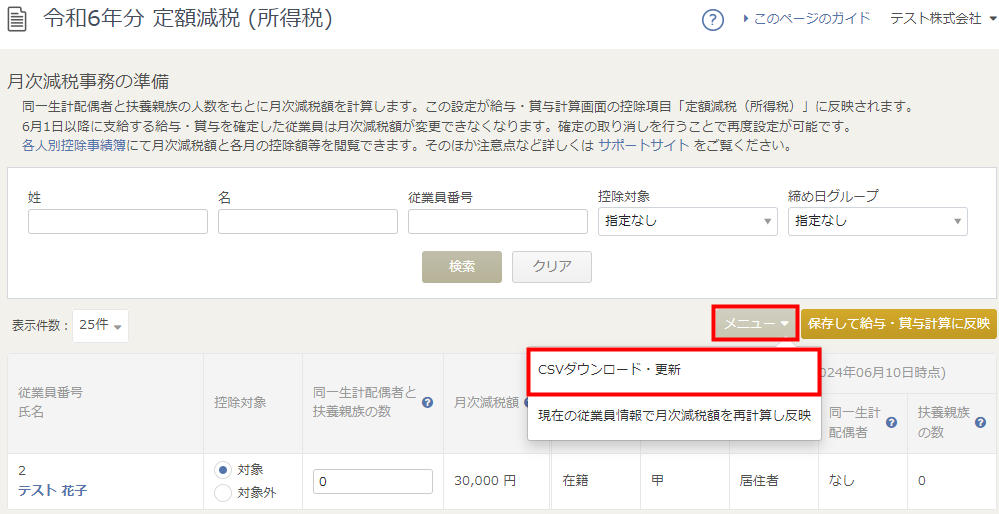
- 「CSVダウンロード・更新 (1/2)」画面でCSV形式を選択し、「CSV作成・ダウンロード」をクリックします。
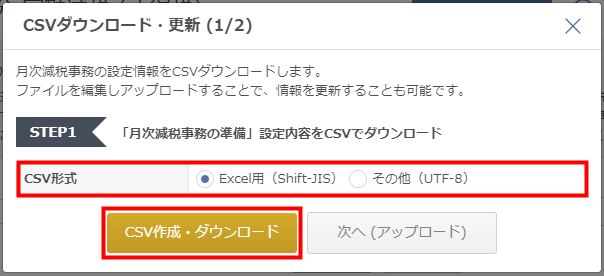
- CSVファイルの「控除対象」と「同一生計配偶者と扶養親族の数」の列を編集して保存します。

- 「CSVダウンロード・更新 (1/2)」画面で、「次へ (アップロード)」をクリックします。
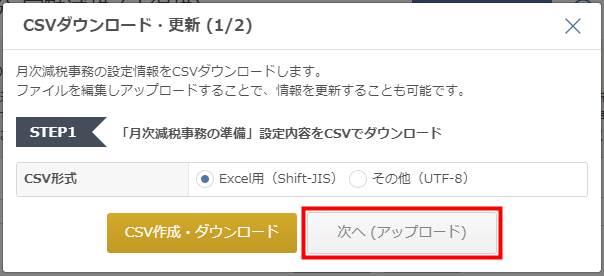
- 「CSVダウンロード・更新 (2/2)」画面の「月次減税額を自動計算」で「自動計算する」を選択します。
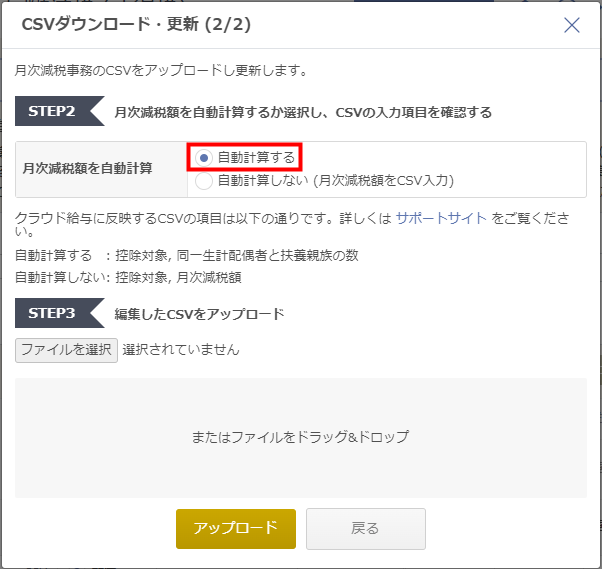
- 「ファイルを選択」をクリックしてファイルを選択するか、ファイルをドラッグ&ドロップし、「アップロード」をクリックします。
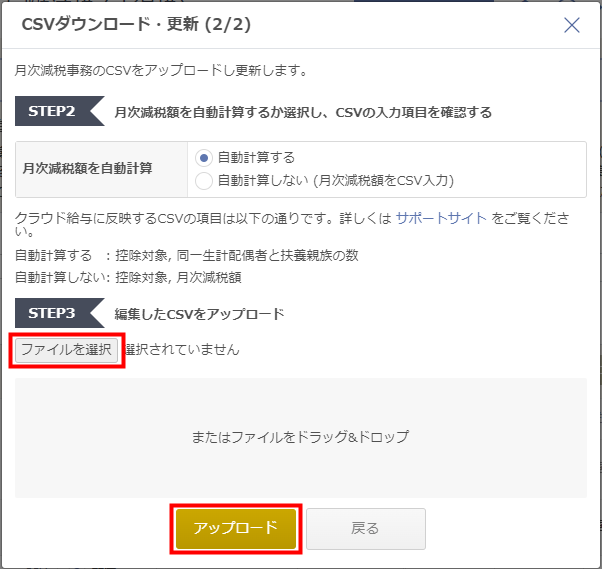
- 「CSVをインポートし、●名の情報を更新しました。(実行日時: yyyy/MM/dd hh:mm:ss)」というメッセージと、対象従業員の右側に「CSV」という文字が表示されたことを確認します。
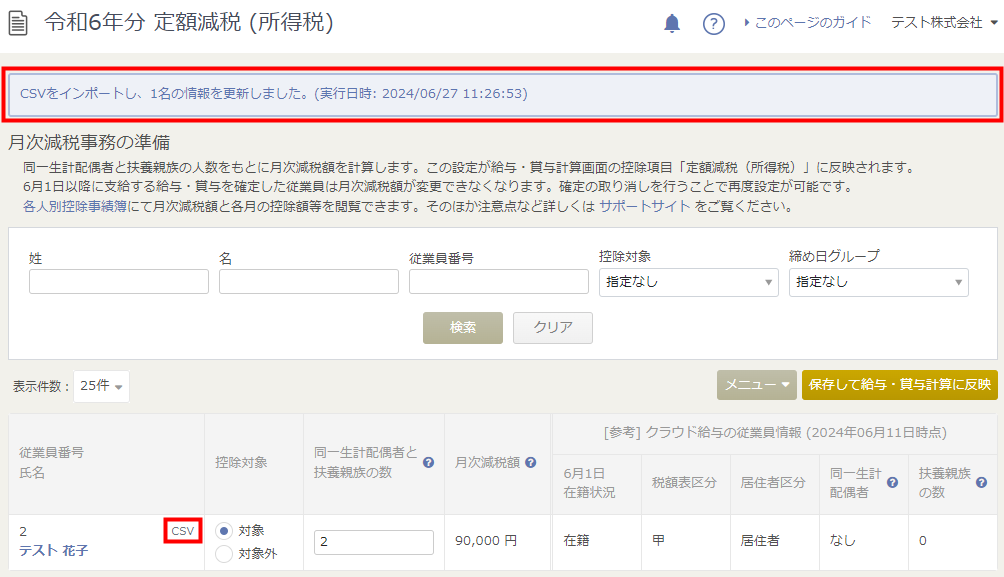
- 「控除対象」と「同一生計配偶者と扶養親族の数」が更新され、「月次減税額」が自動計算されたことを確認します。
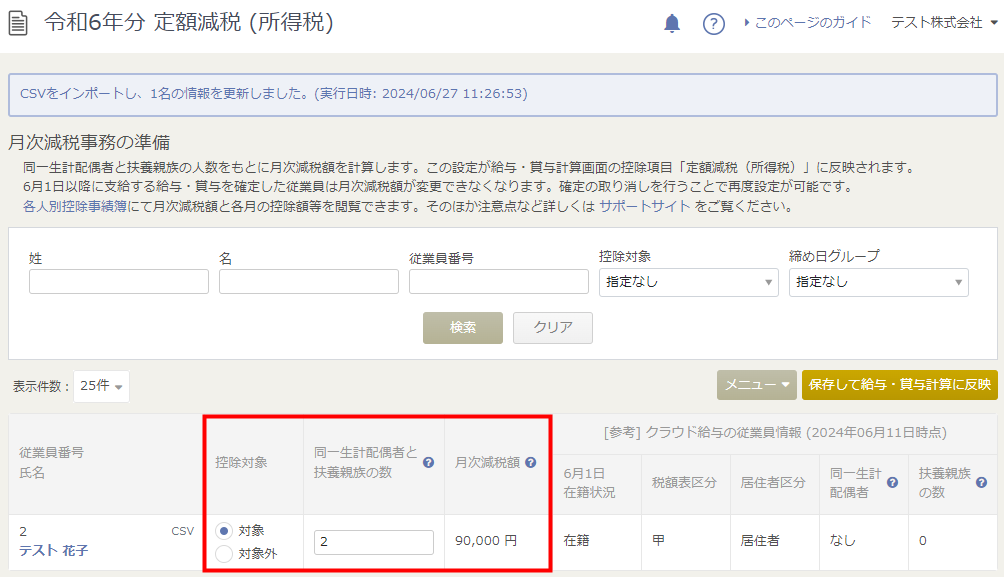
CSVに追加する従業員は、以下の条件をすべて満たしている必要があります。
- 「従業員情報」画面に登録されている。
- 6月1日以降の支給日の給与または賞与を確定していない。
条件を満たす従業員をCSVに追加する場合は、「従業員番号」「控除対象」「同一生計配偶者と扶養親族の数」に入力してインポートしてください。

「月次減税額」を直接更新する方法
「控除対象」と「月次減税額」をCSVで更新できます。
操作手順
- 「月次減税事務の準備」画面で「メニュー」をクリックし、「CSVダウンロード・更新」を選択します。
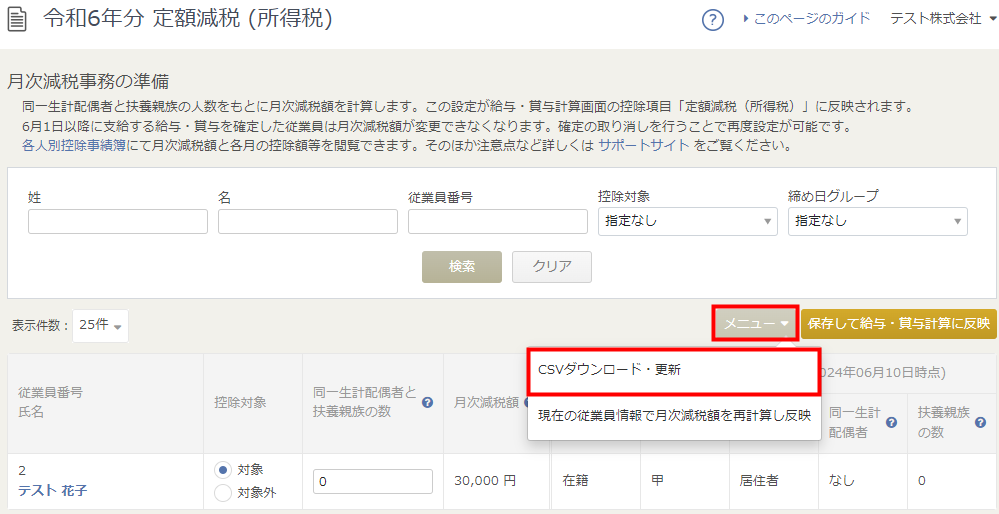
- 「CSVダウンロード・更新 (1/2)」画面でCSV形式を選択し、「CSV作成・ダウンロード」をクリックします。
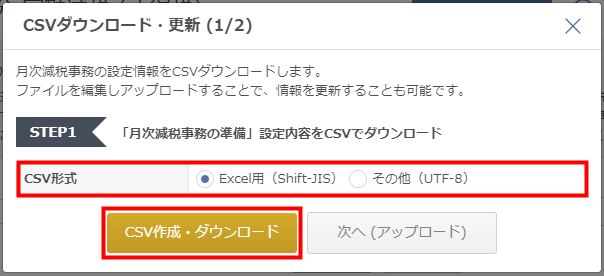
- CSVファイルの「控除対象」と「月次減税額」の列を編集して保存します。

- 「CSVダウンロード・更新 (1/2)」画面で「次へ (アップロード)」をクリックします。
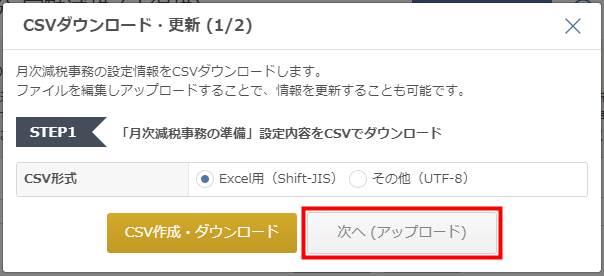
- 「CSVダウンロード・更新 (2/2)」画面の「月次減税額を自動計算」で「自動計算しない (月次減税額をCSV入力)」を選択します。
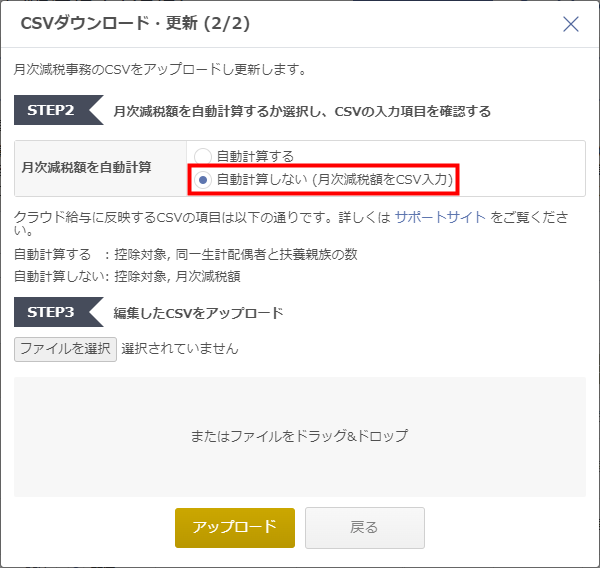
- 「ファイルを選択」をクリックしファイルを選択するか、ファイルをドラッグ&ドロップし、「アップロード」をクリックします。
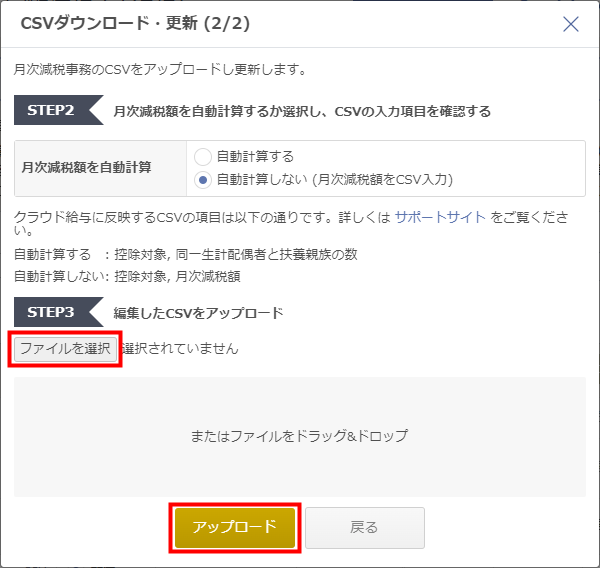
- 「CSVをインポートし、●名の情報を更新しました。(実行日時: yyyy/MM/dd hh:mm:ss)」というメッセージと、対象従業員の右側に「CSV」という文字が表示されたことを確認します。
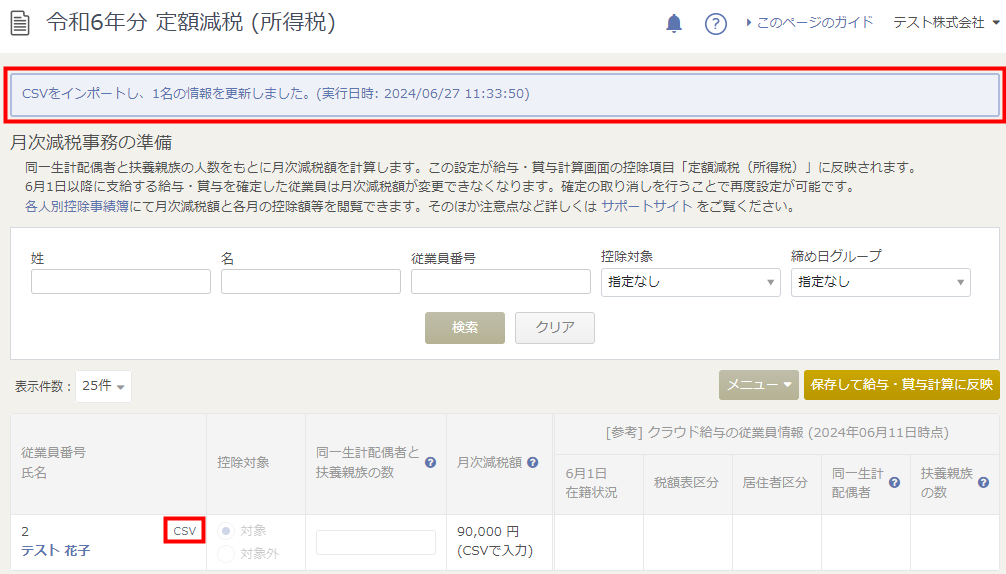
- 「月次減税額」が更新され、金額の下に「(CSVで入力)」と表示されたことを確認します。
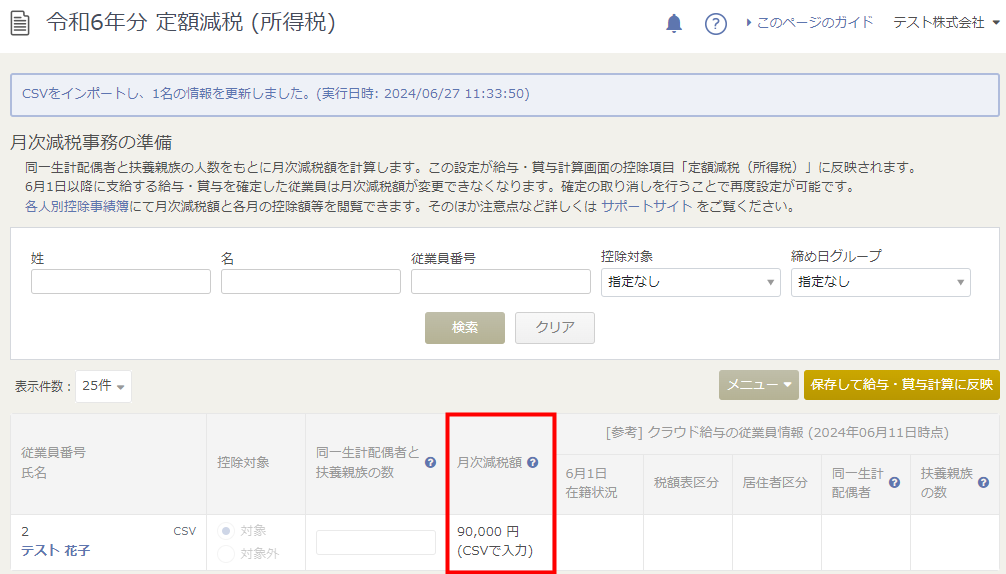
CSVに追加する従業員は、以下の条件をすべて満たしている必要があります。
- 「従業員情報」画面に登録されている。
- 6月1日以降の支給日の給与または賞与を確定していない。
ご注意
月次減税額をCSVで更新した場合、「月次減税事務の準備」画面で「控除対象」を「対象外」に変更することはできません。
「対象外」に変更する場合は、再度CSVで「控除対象」を更新してください。
更新日:2024年07月30日
※本サポートサイトは、マネーフォワード クラウドの操作方法等の案内を目的としており、法律的またはその他アドバイスの提供を目的としたものではありません。当社は本サイトに記載している内容の正確性・妥当性の確保に努めておりますが、実際のご利用にあたっては、個別の事情を適宜専門家に相談するなど、ご自身の判断でご利用ください。
このページで、お客さまの疑問は解決しましたか?
評価をご入力いただき、ご協力ありがとうございました。
頂いた内容は、当サイトのコンテンツの内容改善のためにのみ使用いたします。



